QQ实名注册修改全攻略:轻松掌握实名认证信息的注销与更改
2024-01-29
当你的电脑遭遇系统故障,一款称手的工具就显得尤为重要。安全模式作为解决此类问题的得力助手,如何顺利进入就显得尤为关键。虽然传统的F8键进入方法依然有效,但随着系统的更新换代,新的进入方式也应运而生。本文将为你介绍两种最新的Win10安全模式进入方法。
方法一:
首先点击电脑左下角的开始菜单,然后点击“电源”选项,同时按住“Shift键”,再点击“重启”选项。
电脑重启后,进入选项页面,选择“疑难解答”。
进入疑难解答页面后,继续点击“高级选项”。
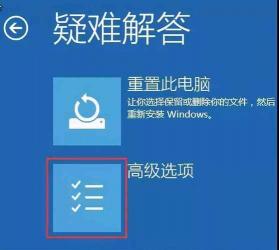
在高级选项页面中,点击“启动设置”,然后在启动设置页面右下角点击“重启”。
在重启页面按下F4键,即可进入安全模式。
方法二:
同时按下快捷键“Win+R”,打开运行窗口。在文本框输入“msconfig”,然后点击“确定”执行指令。
进入系统配置页面后,点击顶部菜单栏的“引导”,进入引导页面。在引导选项框里选择“安全引导”,勾选后点击下方的“确定”按钮。
在弹出的提示窗口点击“重新启动”,这样就可以打开安全模式了。
回到系统配置页面的常规页面,点击“正常启动”即可退出安全模式。
以上就是进入Win10安全模式的两种新方法。掌握这些方法,对于解决系统故障至关重要。
免责声明:本站所有作品图文均由用户自行上传分享,仅供网友学习交流。若您的权利被侵害,请联系我们
标签:安全模式启动
相关文章
2024-01-29
2024-01-29
2024-01-29
2024-01-29
2024-01-28
2024-01-28
2024-01-28
2024-01-28
2024-01-28
2024-01-28
2024-01-28
2024-01-28
2024-01-28
2024-01-28
2024-01-28
站长推荐
煎黄花鱼的家常做法:轻松制作香脆金黄的美味佳肴
酿豆腐泡:简单又美味的家常菜肴
蜂蜜柠檬茶:自制健康美味饮品
家常面条做法大全:轻松烹饪美味的家常面条
沙姜鸡的做法:美味诱人的家常菜肴
简单易上手的pasta做法:美味又健康的意面制作指南
轻松制作高颜值镜面蛋糕,让你的甜品更加梦幻诱人!
白灼基围虾:鲜嫩美味,营养满分
熘肉段的制作:东北经典美食的完美复刻
牛奶炖香菇:简单又美味的甜品制作教程
盐焗鸡蛋:家常美味,轻松制作
牙签肉的制作秘诀:家常做法,轻松享受美味
如何制作香卤熏鱼:马鲛鱼与醇厚卤汁的完美结合
砂锅豆腐:暖心暖胃的家常美味
虾酱空心菜:家常餐桌上的美味传奇